[Материнская плата] Как включить ПК автоматически с помощью настройки BIOS RTC?
Пожалуйста, следуйте шагам ниже:
1. После того, как вы нажали кнопку включения на ПК, нажмите на клавишу "Delete" на клавиатуре для входа в режим BIOS EZ Mode, как показано ниже:
(Например: PRIME B350-PLUS)
Затем нажмите "F7" для входа в режим Advanced Mode как показано ниже:
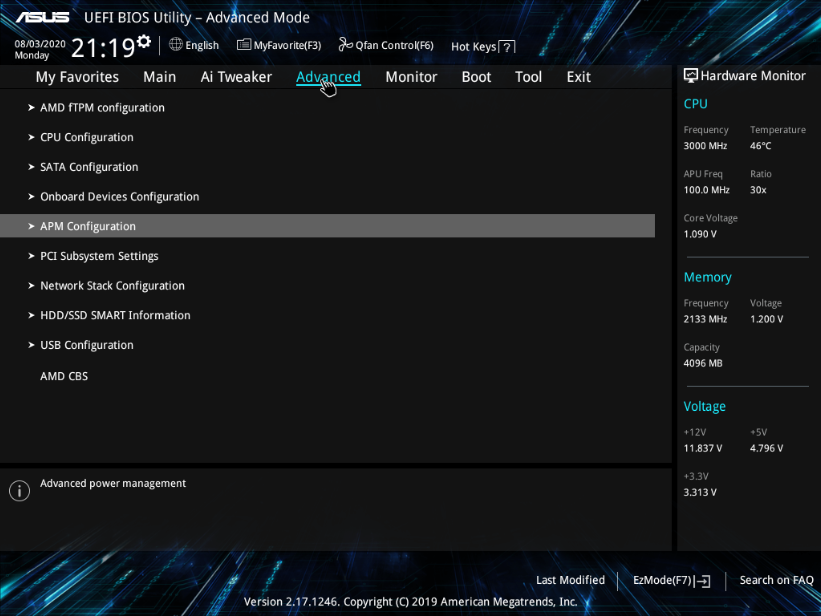
2. Перейдите в [Advanced]-[APM Configuration], как показано ниже:
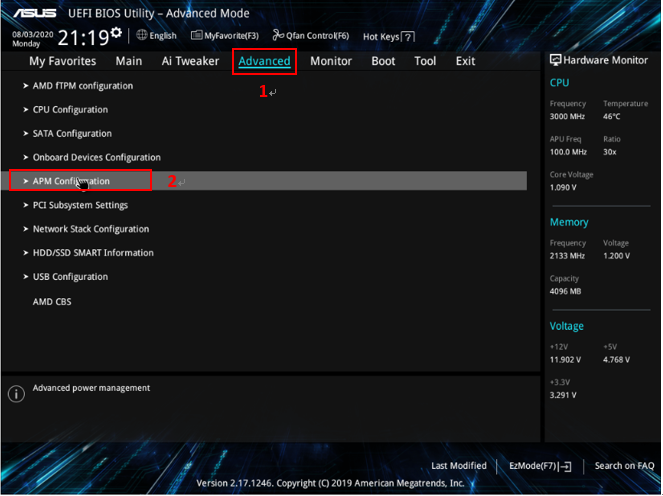
3. Убедитесь, что [Erp ready] выставлен в [Disabled] как показано ниже:
(ErP это требования к энергоэффективности продуктов, связанных с энергетикой, в Европе)
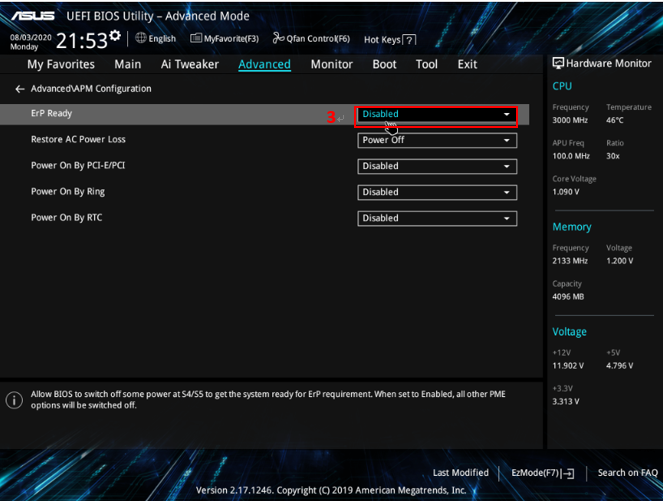
4. Измените [Power on By RTC] на [Enabled].
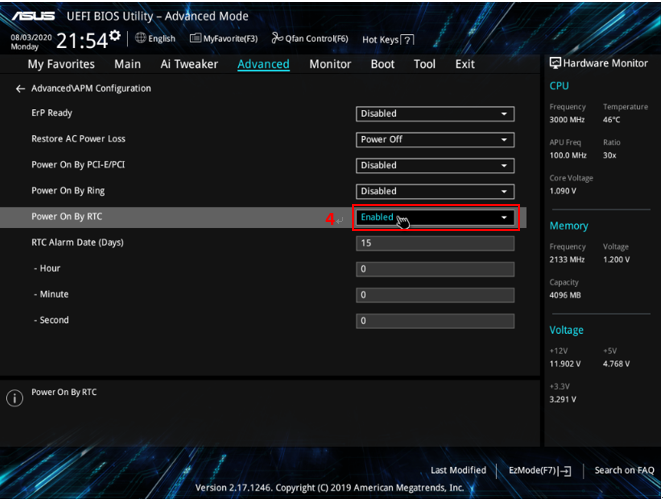
5. Настройте день и время, в которое вы хотите, чтобы ПК пробуждался. Если вы хотите, чтобы ПК включался в 08:30 ежедневно, пожалуйста, настройте как показано ниже:
(Wake up date: 0 каждый день, 1 каждое первое число месяца, 2 каждое второе число месяца...31 - 31 день месяца)
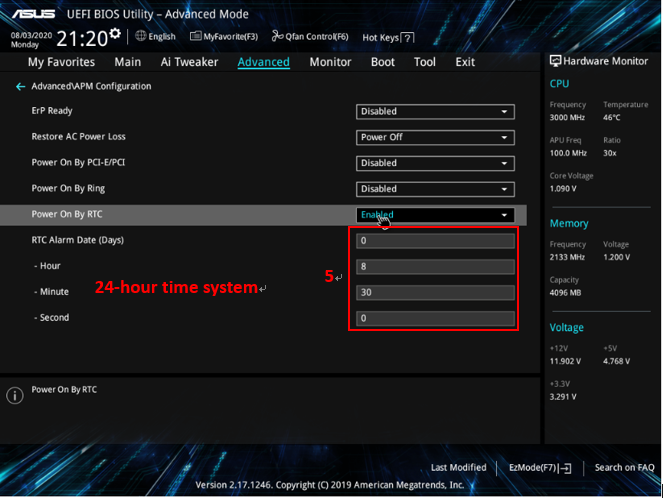
6. Нажмите F10, и вы увидите время, которое настроили. Пожалуйста, проверьте, совпадает оно с тем, которое вам требуется или нет. Если все правильно, нажмите [OK] для сохранения настроек.
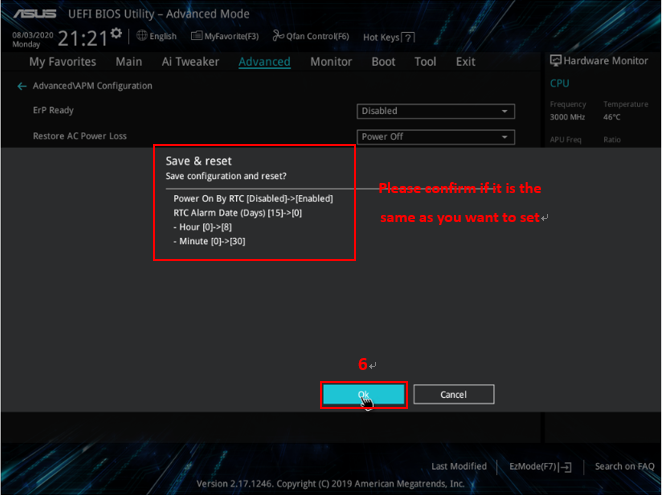
7. Включите Пк и перейдите в Window10, кликните правой кнопкой мыши на в левом углу рабочего стола и нажмите [Управление электропитанием] как показано ниже:

8. Нажмите [Питание и спящий режим]-[Дополнительные параметры питания], как показано ниже:

9. Нажмите на [Действия кнопок питания], как показано ниже:
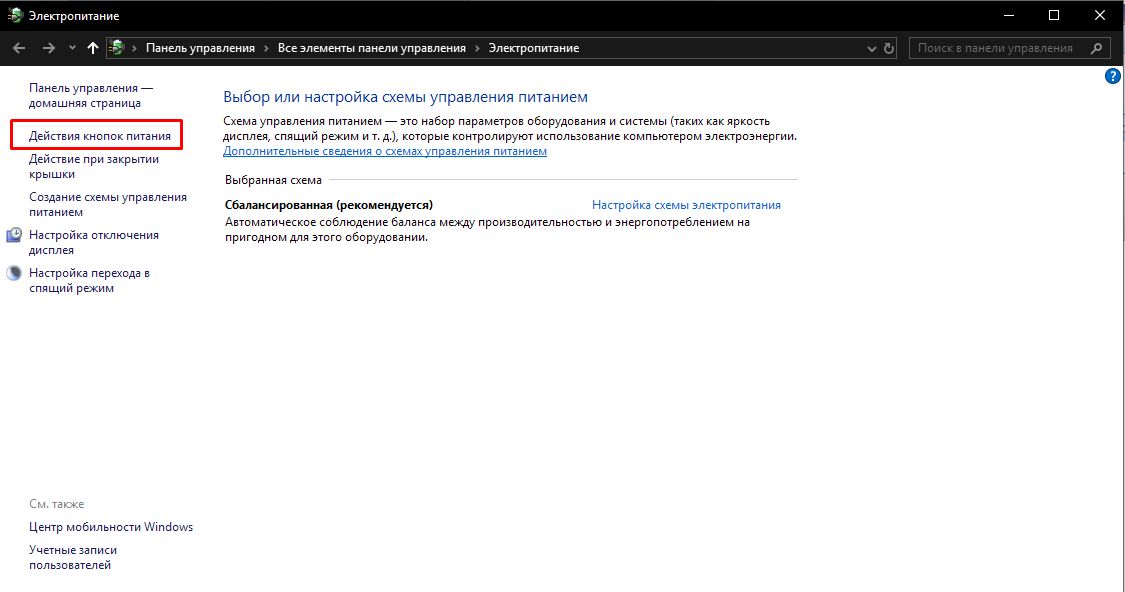
10. Нажмите [Изменение параметров, которые сейчас недоступны], как показано ниже:
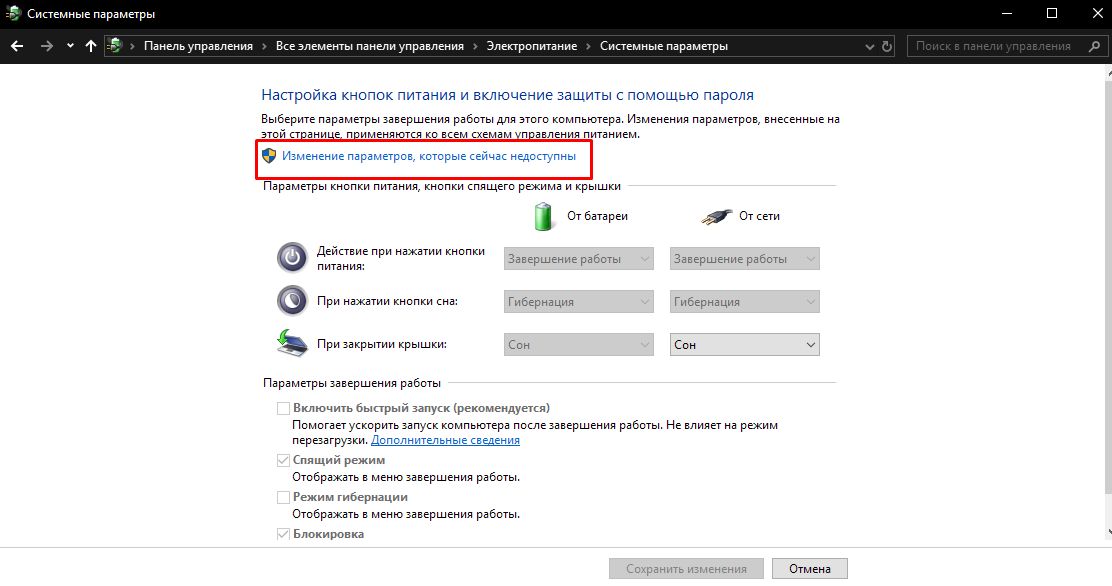
11. Отключите [Включить быстрый запуск], затем нажмите [Сохранить изменения]. Завершите шаги выше, и вы сможете использовать функцию BIOS RTC для автоматического включения вашего ПК.

Вопросы Ответы
Q: Что делать, если время включения не совпадает с тем, что настроено?
A:
1) Пожалуйста, проверьте все шаги еще раз и убедитесь, что вы сохранили настройки.
2) Проверьте подключение шнура питания.
3) Проверьте время в BIOS, оно должно совпадать с местным временем:
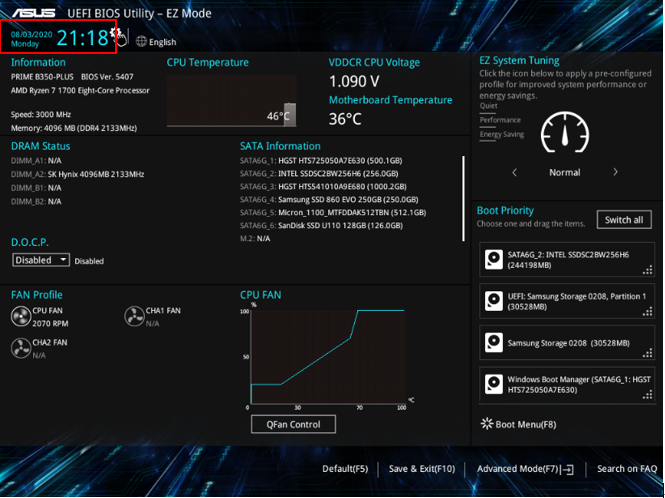
Если это не так, нажмите на , появится [Дата и время]. Введите правильное время и дату, нажмите [Сохранить]
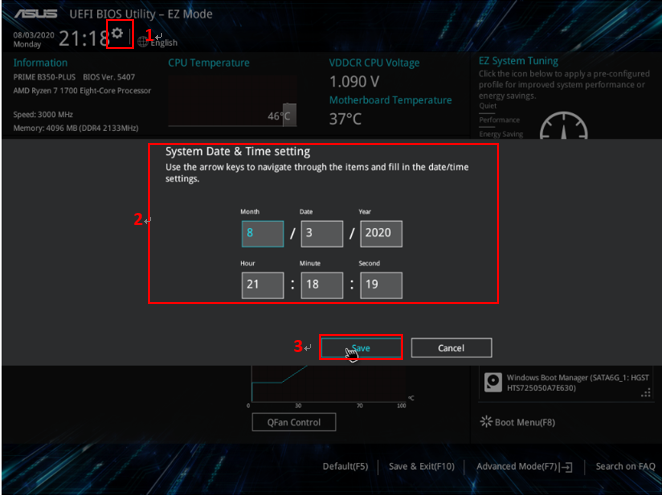
Если у вас все еще имеются какие-либо трудности по настройке, пожалуйста, свяжитесь со службой поддержки ASUS